Cách xoay màn hình máy tính Windows 10 theo ý muốn
Đôi khi trong lúc sử dụng máy tính, bạn vô tình nhấn lộn phím tắt khiến máy tính bị xoay theo một hướng khác, hoặc bạn muốn xoay chúng ở chế độ khổ dọc để dễ đọc ebook, tài liệu. Trong bài viết dưới đây, Sforum.vn sẽ hướng dẫn bạn cách xoay màn hình máy tính trên Windows cực kỳ đơn giản. Mời bạn xem nhé!
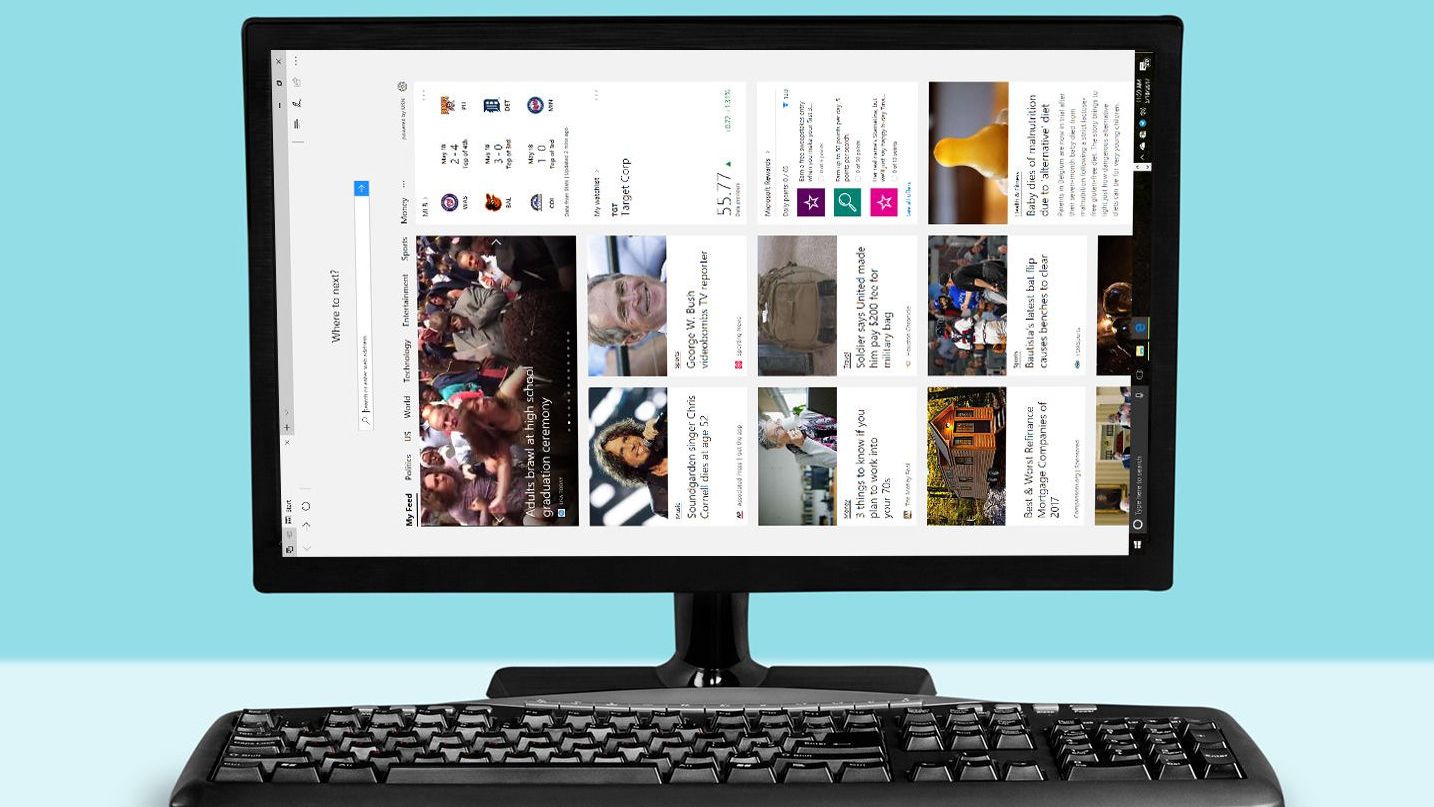
Cách xoay màn hình máy tính win 10, 7
Xoay màn hình bằng NVIDIA Control Panel
Lưu ý : Cách này chỉ tương thích với PC có đồ họa NVIDIA được thiết lập driver NVIDIA .
Bước 1: Nhấn chuột phải tại màn hình Desktop > chọn vào NVIDIA Control Panel.
Bạn đang đọc: Cách xoay màn hình máy tính Windows 10 theo ý muốn

Bước 2: Nhấp vào Rotate display trong Display ở bảng điều khiển bên tay trái > Nếu có nhiều màn hình thì bạn chọn màn hình muốn xoay > Chọn các tùy chọn xoay màn hình sau:
- Landscape: màn hình nằm ngang mặc định.
- Portrait: màn hình sẽ xoay qua bên phải 90 độ và cạnh bên phải màn hình sẽ là đáy.
- Landscape (flipped): xoay ngược màn hình xuống dưới, cạnh trên sẽ trở thành đáy màn hình.
- Portrait (flipped): xoay ngang màn hình qua bên trái 90 độ và cạnh trái màn hình sẽ là đáy.
Nhấn Apply.
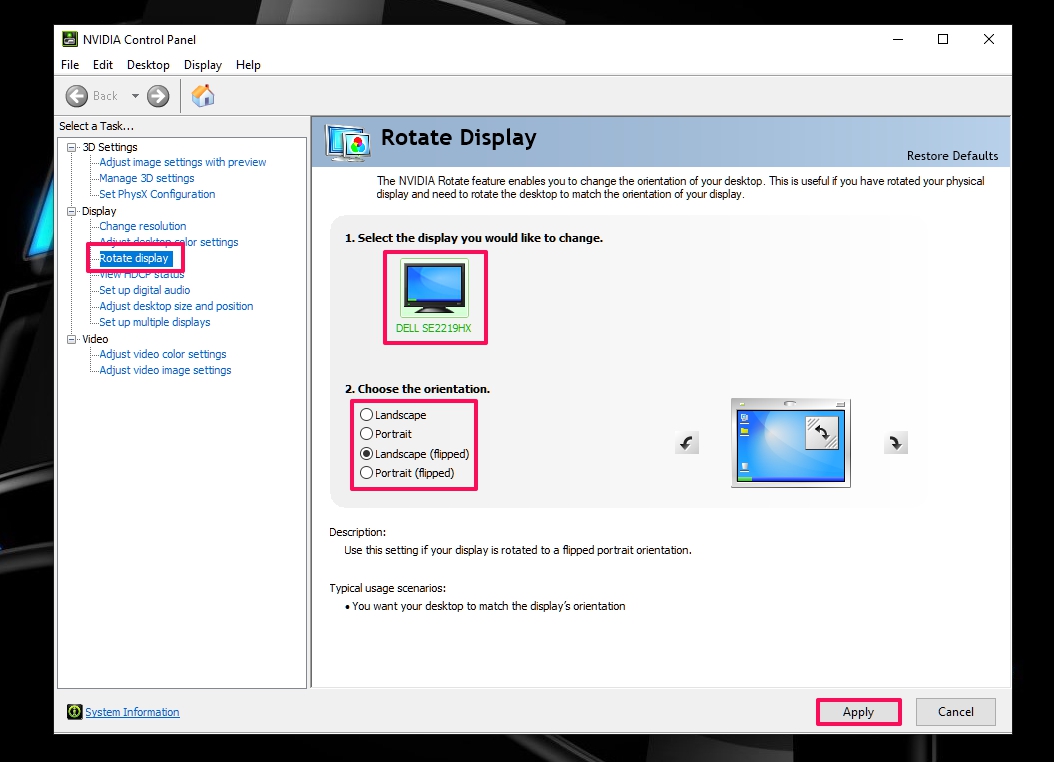
Bước 3: Sau đó, màn hình sẽ xoay theo hướng bạn đã chọn ở trên và bạn có 20 giây để nhấp chọn vào Yes hoặc No trước khi Windows trở lại theo hướng hiển thị từ trước.
Xoay màn hình bằng phím tắt
Ngoài ra để có thể xoay màn hình máy tính, bạn có thể sử dụng các tổ hợp phím tắt. Tuy nhiên cách này chỉ có thể dùng được trên máy tính có card đồ họa Intel, còn đối với NVIDIA hoặc AMD sẽ không được hỗ trợ phím tắt cho chức năng này.
- Nhấn Ctrl + Alt + Mũi tên lên: Xoay màn hình theo hướng ngang chuẩn
- Nhấn Ctrl + Alt + Mũi tên xuống: Xoay đảo ngược màn hình.
- Nhấn Ctrl + Alt + Mũi tên qua trái: Xoay màn hình về bên trái góc 90 độ.
- Nhấn Ctrl + Alt + Mũi tên qua phải: Xoay màn hình về bên phải góc 90 độ.
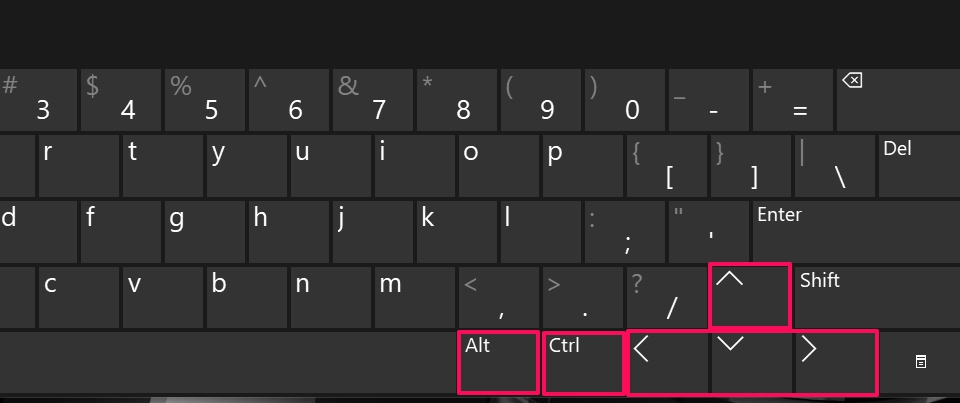
Xoay màn hình sử dụng Display Settings
Bước 1: Nhấn chuột phải tại màn hình Desktop > Chọn Display settings.
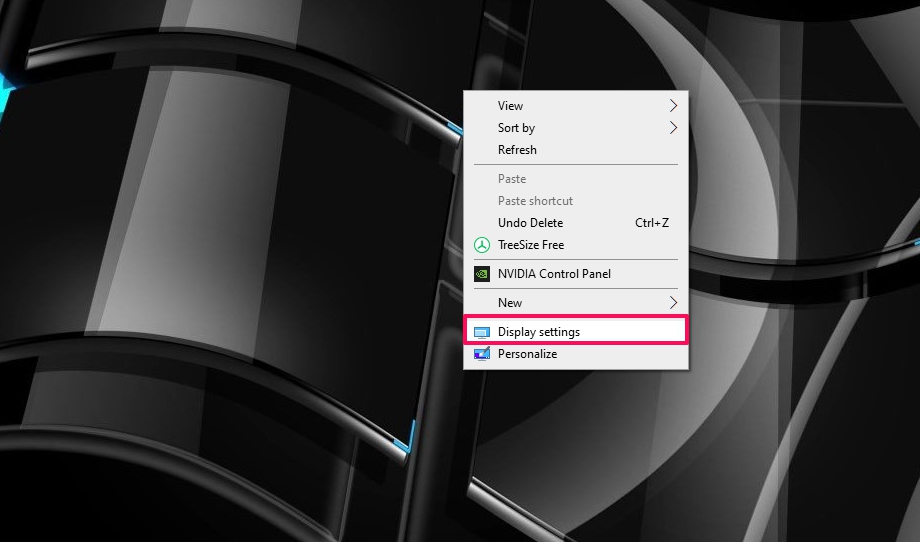
Bước 2: Tại mục Display orientation, chọn tùy chọn xoay theo hướng bạn muốn.
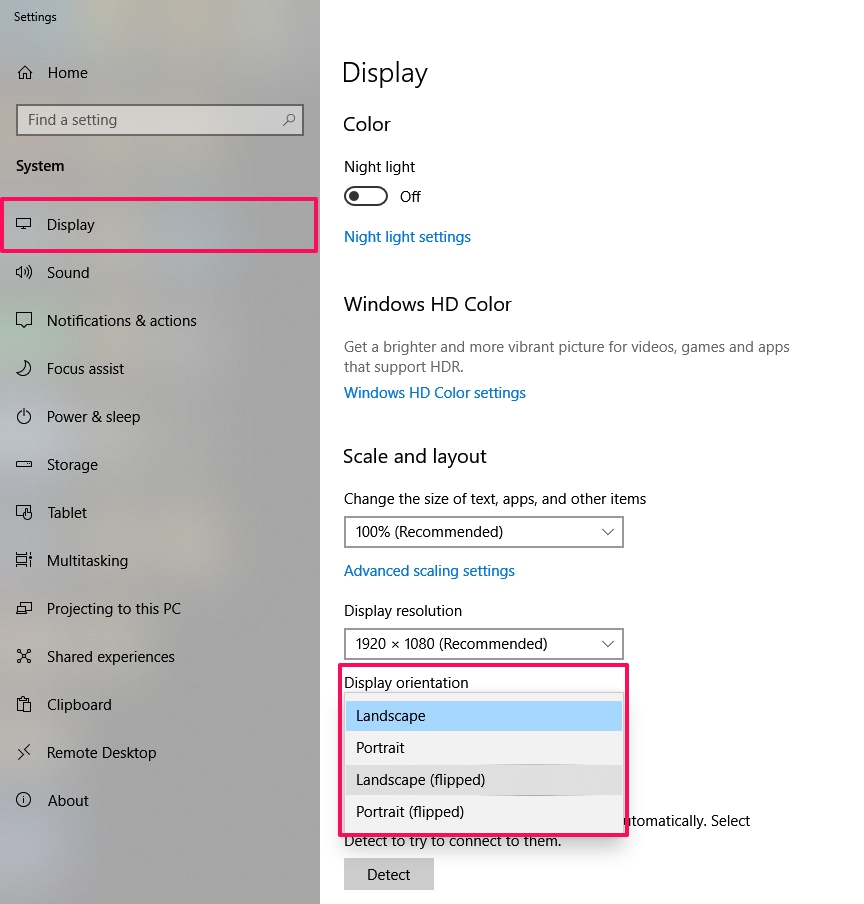
Bước 3: Tiếp theo nhấn Keep change để lưu thay đổi bạn muốn hoặc nhấn Revert để trở lại ban đầu.
Xem thêm: Sửa Tivi Sony Quận Long Biên
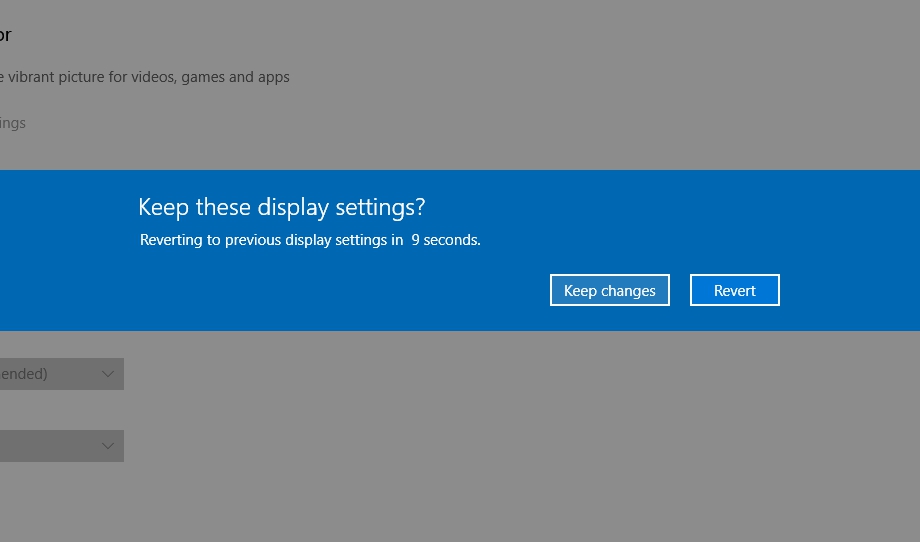
Kết luận về cách xoay màn hình máy tính win 7,10
Trên đây là 3 bài viết hướng dẫn bạn xoay màn hình máy tính cực kỳ đơn thuần chỉ với vài thao tác. Hy vọng những thông tin này có ích và chúc bạn triển khai thành công xuất sắc nhé .
- Xem thêm: Thủ thuật máy tính
MUA LAPTOP GIÁ SIÊU TỐT
Source: https://thomaygiat.com
Category : Điện Tử
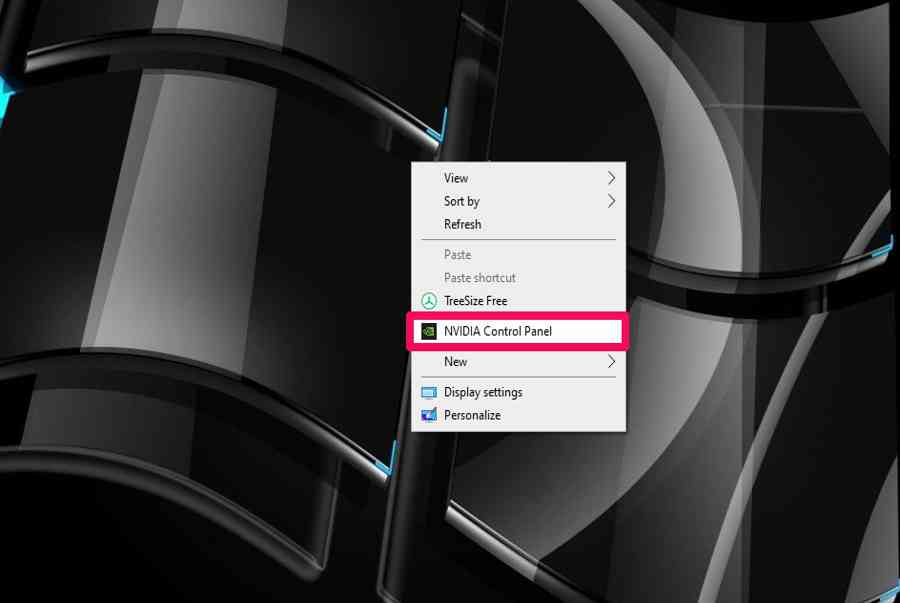

Sửa Tivi Sony
Sửa Tivi Sony Dịch Vụ Uy Tín Tại Nhà Hà Nội 0941 559 995 Hà Nội có tới 30% tin dùng tivi sony thì việc…

Sửa Tivi Oled
Sửa Tivi Oled- Địa Chỉ Uy Tín Nhất Tại Hà Nội: 0941 559 995 Điện tử Bách Khoa cung cấp dịch vụ Sửa Tivi Oled với…

Sửa Tivi Samsung
Sửa Tivi Samsung- Khắc Phục Mọi Sự cố Tại Nhà 0941 559 995 Dịch vụ Sửa Tivi Samsung của điện tử Bách Khoa chuyên sửa…

Sửa Tivi Asanzo
Sửa Tivi Asanzo Hỗ Trợ Sử Lý Các Sự Cố Tại Nhà 0941 559 995 Dịch vụ Sửa Tivi Asanzo của điện tử Bách Khoa…

Sửa Tivi Skyworth
Sửa Tivi Skyworth Địa Chỉ Sửa Điện Tử Tại Nhà Uy Tín 0941 559 995 Điện tử Bách Khoa chuyên cung cấp các dịch vụ…

Sửa Tivi Toshiba
Sửa Tivi Toshiba Tại Nhà Hà Nội Hotline: 0948 559 995 Giữa muôn vàn trung tâm, các cơ sở cung cấp dịch vụ Sửa Tivi…
![Thợ Sửa Máy Giặt [ Tìm Thợ Sửa Máy Giặt Ở Đây ]](https://thomaygiat.com/wp-content/uploads/sua-may-giat-lg-tai-nha-1.jpg)
